1.下载、安装xshell,xftp
https://www.netsarang.com/zh/xshell/

如果是自己用可已使用免费版的


填完之后在邮箱打开下载链接下载并安装
2.登录xshell

填写主机名之后点击“确定”

点击会话列表选项,点‘连接’

linux服务器一般用户名填写root,填写完成之后点‘确定’

填写密码,点‘确定’,登录xshell成功
3.登录Xftp

想直接连接就点击‘连接’按钮
3.环境配置
用xshell连接服务器,进入/usr/local目录执行以下操作
//安装gcc
apt-get install build-essential
apt-get install libtool
//安装Pcre
wget ftp://ftp.csx.cam.ac.uk/pub/software/programming/pcre/pcre-8.40.tar.gz
tar -zxvf pcre-8.40.tar.gz
cd pcre-8.40
./configure
make
make install
//安装zlib库
wget http://zlib.net/zlib-1.2.11.tar.gz
tar -zxvf zlib-1.2.11.tar.gz
cd zlib-1.2.11
./configure
make
make install
//安装openssl
wget https://www.openssl.org/source/openssl-1.0.2n.tar.gz
tar -zxvf openssl-1.0.2n.tar.gz
4.下载安装nginx
http://nginx.org/en/download.html
//下载
wget https://nginx.org/download/nginx-1.8.1.tar.gz
//解压
tar -zxvf nginx-1.8.1.tar.gz
cd nginx-1.8.1
// 配置nginx
./configure --sbin-path=/usr/local/nginx/nginx \
--conf-path=/usr/local/nginx/nginx.conf \
--pid-path=/usr/local/nginx/nginx.pid \
--with-http_ssl_module \
--with-pcre=/usr/local/pcre-8.40 \
--with-zlib=/usr/local/zlib-1.2.11 \
--with-openssl=/usr/local/openssl-1.0.2n
// 编译
make
// 安装
make install
5.启动nginx
启动nginx,在网上查了,但是还是没搞懂,最终试了一下,将解压的文件夹名称nginx-1.8.1更改为nginx,执行以下命令
cd /usr/local/nginx
./nginx -c ./nginx.conf
如果显示
nginx: [emerg] bind() to 0.0.0.0:80 failed (98: Address already in use)
检查一下80端口被什么占用
fuser -n tcp 80
杀死对应的进程
kill -9 1116
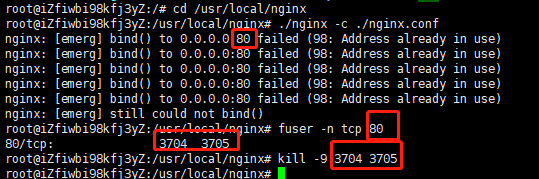
重新启动nginx,在浏览器输入ip
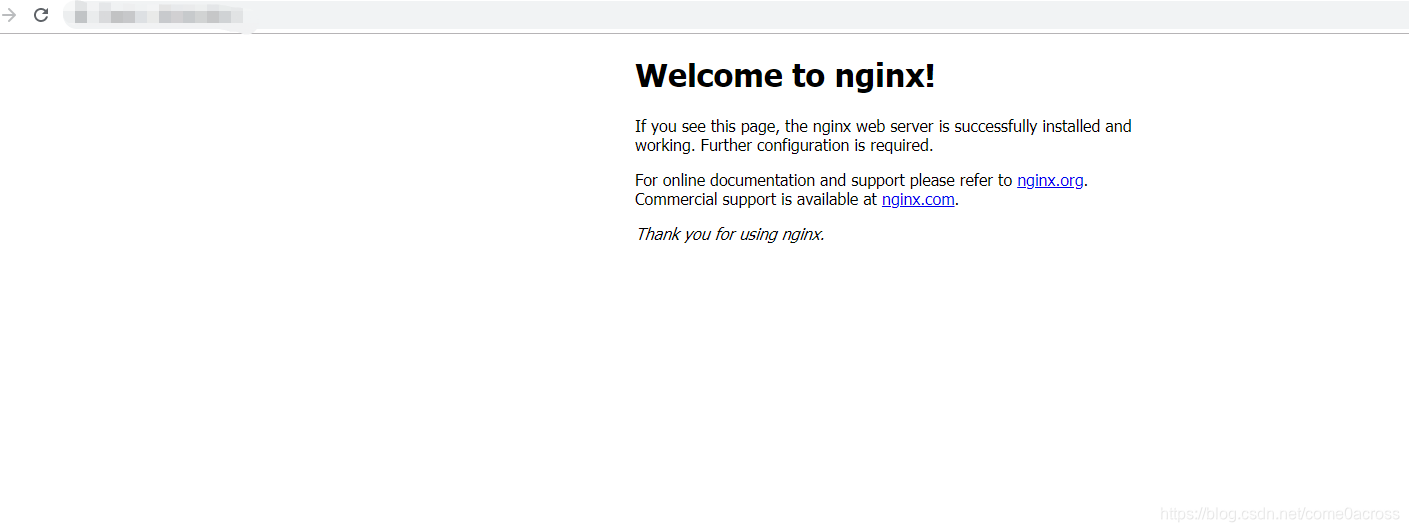
6.部署前端项目
1.在/var/www/html文件夹下放入自己的项目文件(前端dist文件)
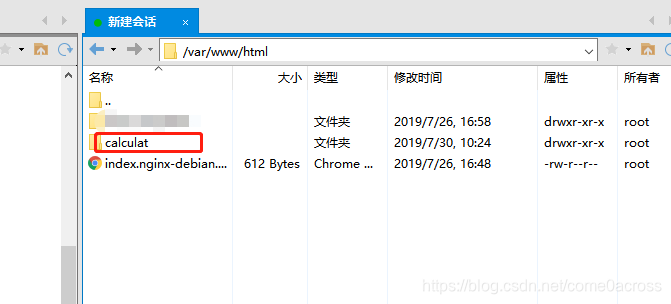
2.在/etc/nginx/sites-available下面的default里面改配置
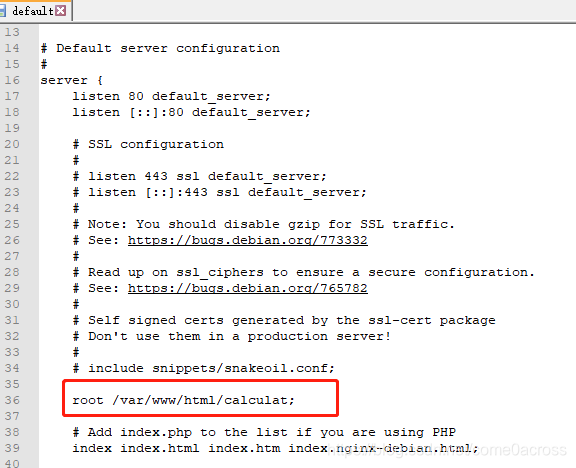
3.重新启动nginx
service nginx restart
4.在浏览器输入服务器地址,即可访问
搭建过程中的参考博客
1.nginx彻底删除与重新安装
2.如何在Ubuntu 18.04上安装Nginx
3.Ubuntu系统安装nginx








 本文介绍了如何在Linux服务器上安装xshell和xftp,详细步骤包括下载安装软件、使用xshell登录服务器、配置环境。接着讲解了nginx的下载与安装,以及启动nginx的过程。最后,文章详述了前端项目的部署,包括将dist文件放入指定目录、修改nginx配置和重启服务,使得项目可以通过服务器地址访问。
本文介绍了如何在Linux服务器上安装xshell和xftp,详细步骤包括下载安装软件、使用xshell登录服务器、配置环境。接着讲解了nginx的下载与安装,以及启动nginx的过程。最后,文章详述了前端项目的部署,包括将dist文件放入指定目录、修改nginx配置和重启服务,使得项目可以通过服务器地址访问。
















 1990
1990










